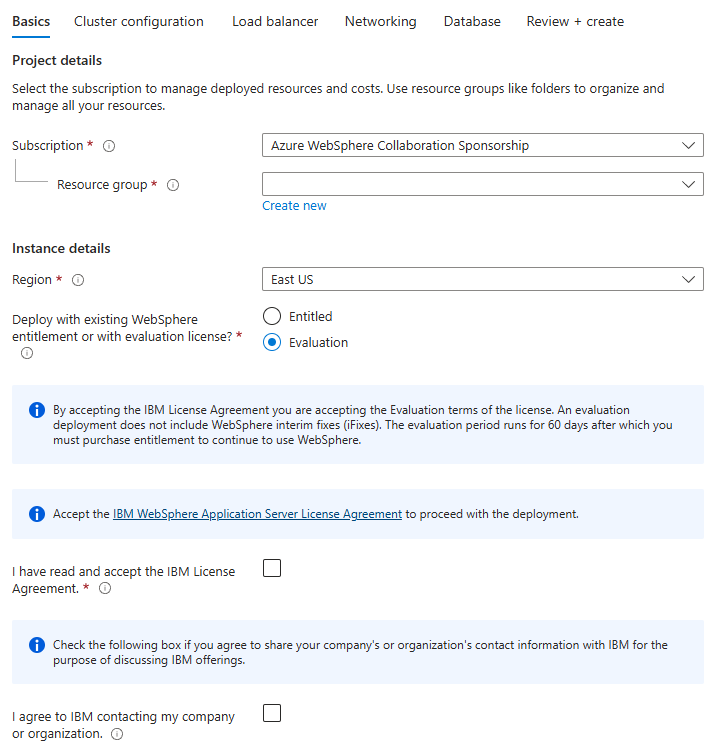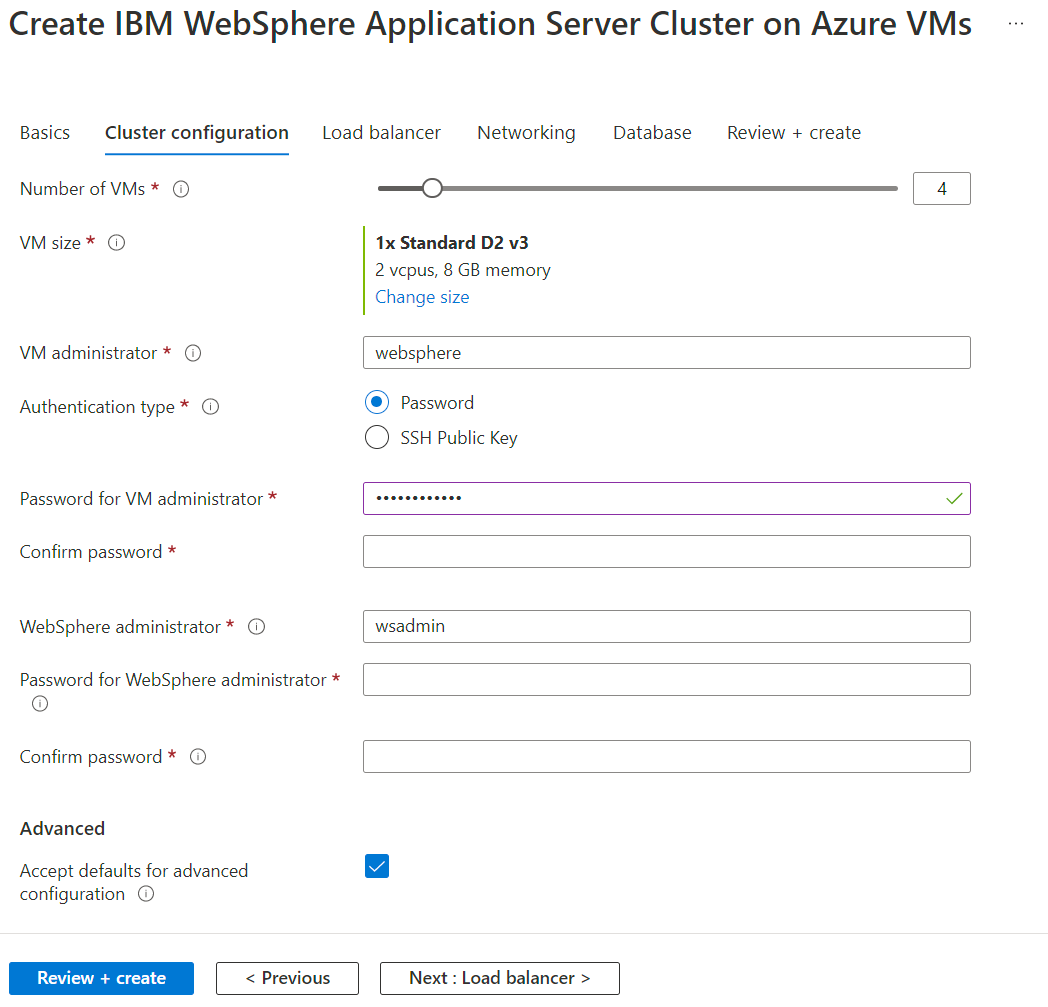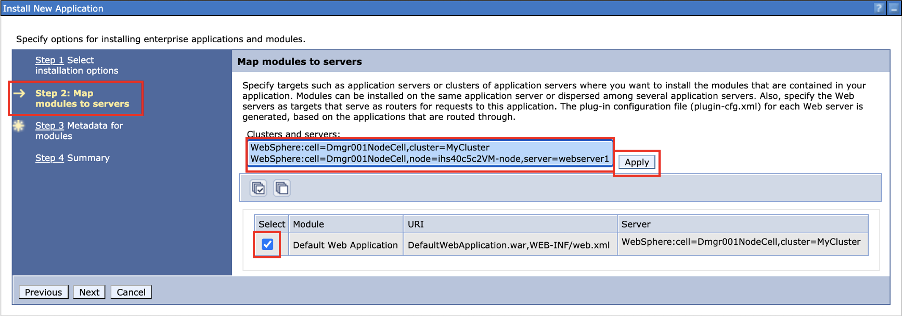Quickstart: WebSphere Application Server-netwerkimplementatiecluster implementeren op virtuele Azure-machines
In dit artikel leest u hoe u snel een cluster met traditionele ND-exemplaren (WebSphere Application Server) Network Deployment (ND) implementeert op virtuele Azure-machines (VM's).
In het artikel wordt gebruikgemaakt van de Azure Marketplace-aanbieding voor WebSphere Application Server-cluster om uw reis naar Azure-VM's te versnellen. De aanbieding richt automatisch een aantal resources in, waaronder de meest recente RHEL-VM's (Red Hat Enterprise Linux) met fixes, de meest recente WebSphere Application Server ND 9.0.5.x op elke VM met fixes, de nieuwste IBM Java Development Kit (JDK) 8 met fixes op elke VM, een Deployment Manager op een van de VM's waarvoor beheerconsole is ingeschakeld, en eventueel een IBM HTTP Server (IHS) of Azure-toepassing Gateway als load balancer. Ga naar Azure Portal om de aanbieding IBM WebSphere Application Server Network Deployment Cluster te zien op Azure-VM's.
Als u de voorkeur geeft aan handmatige stapsgewijze richtlijnen voor het installeren van een WebSphere Application Server-cluster dat niet gebruikmaakt van de automatisering die door de aanbieding is ingeschakeld, raadpleegt u zelfstudie: Ibm WebSphere Application Server Network Deployment handmatig installeren op virtuele Azure-machines.
Als u feedback wilt geven of nauw wilt samenwerken aan uw migratiescenario met het technische team dat WebSphere op Azure-oplossingen ontwikkelt, vult u deze korte enquête over WebSphere-migratie in en neemt u uw contactgegevens op. Het team van programmamanagers, architecten en technici neemt onmiddellijk contact met u op om nauwe samenwerking te initiëren.
Vereisten
- Een Azure-abonnement; Als u nog geen Azure-abonnement hebt, kunt u de voordelen van uw MSDN-abonnee (Microsoft Developer Network) activeren of u aanmelden voor een gratis account.
- Een IBMid met de nodige rechten voor WebSphere Traditional (optioneel). Als u de implementatie maakt met een evaluatielicentie, hoeft u geen IBMid rechten op te geven voor WebSphere Traditional. Om het voordeel te verkrijgen, moet u de licentieovereenkomst voor IBM WebSphere Application Server accepteren tijdens de stappen voor het maken van de implementatie. Anders moet u uw geregistreerde IBMid en uw IBMid actieve WebSphere-rechten hebben. Als het inrichten met IBMid mislukt vanwege een gebrek aan rechten, vraagt u de primaire of secundaire contactpersonen voor uw IBM Passport Advantage-site om u toegang te verlenen. U kunt ook de stappen volgen bij IBM eCustomer Care voor verdere hulp. In deze aanbieding wordt ervan uitgegaan dat u een juiste licentie hebt om aanbiedingen uit te voeren in Microsoft Azure. Zie IBM eCustomer Care voor meer informatie.
Een cluster implementeren
Start uw implementatie door naar de Azure Marketplace-aanbieding IBM WebSphere Application Server ND-cluster te gaan op Virtuele Azure-machines in Azure Portal. De implementatie bestaat standaard uit de volgende resources:
- Eén Deployment Manager-exemplaar voor het beheren van de toepassingen en toepassingsservers.
- Eén IBM HTTP Server-exemplaar voor het beheren van taakverdeling.
- WebSphere Application Server-exemplaren (knooppunten) voor het uitvoeren van uw toepassingen (standaard 3 voor hoge beschikbaarheid).
In het volgende diagram ziet u de standaardconfiguratie.
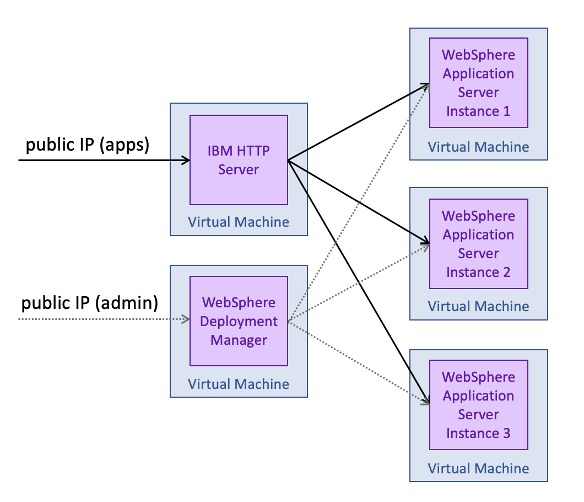
Als u de implementatie wilt starten, selecteert u Maken op de implementatiepagina.
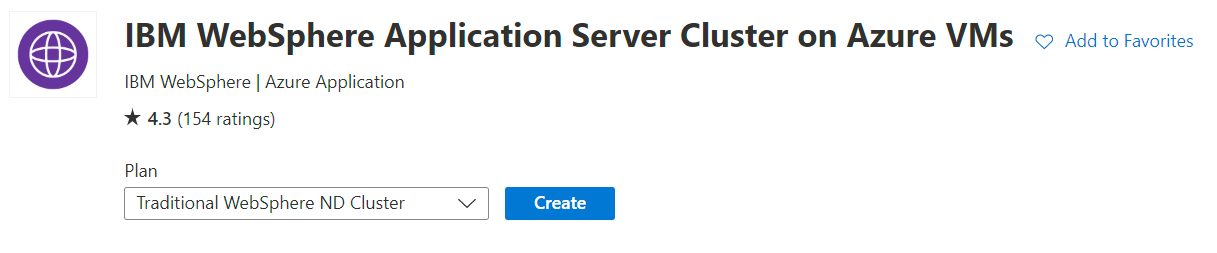
Vervolgens ziet u de pagina IBM WebSphere Application Server-cluster maken, waar u de implementatie kunt configureren, zoals wordt weergegeven in de volgende schermopname.
Schakel het selectievakje in om de IBM-gebruiksrechtovereenkomst te accepteren.
Overweeg het selectievakje in te schakelen met het label Dat ik akkoord ga met IBM om contact op te nemen met mijn bedrijf of organisatie. Als u dit selectievakje inschakelt, geeft u aan dat u IBM en Microsoft contact met u wilt laten opnemen voor verdere ontwikkeling van aanbiedingen.
Nadat u deze configuratie hebt voltooid, selecteert u Volgende: Clusterconfiguratie.
In het deelvenster Clusterconfiguratie kunt u de virtuele machines en het WebSphere Application Server-cluster configureren. De nieuwste versie van WebSphere is geïnstalleerd, samen met de meest recente oplossingen om ervoor te zorgen dat uw implementatie up-to-date is.
Wanneer u de clusterconfiguratie opgeeft, kunt u een dynamisch cluster maken. Een dynamisch cluster is een servercluster dat gewichten en workloadbeheer gebruikt om de werkbelastingen van de clusterleden dynamisch te verdelen. De gewichten zijn gebaseerd op prestatiegegevens die worden verzameld door de clusterleden. Voor deze oefening moet u de standaardoptie Statisch cluster behouden.
Nadat u deze configuratie hebt voltooid, selecteert u Volgende: Load Balancer.
Het deelvenster Load Balancer biedt u de mogelijkheid om de LOAD BALANCEr (IBM HTTP Server) te implementeren in een eigen VM of om Azure-toepassing Gateway te implementeren. IHS is de front-end van de webserver voor het cluster van toepassingsservers. IHS ontvangt aanvragen en stuurt deze door naar een van de serverexemplaren, zodat u meer dan één exemplaar van de aanvraagverwerkingsaanvragen hebt. Door IHS te gebruiken, kan uw implementatie worden geschaald naar hogere workloads en bestand zijn tegen storingen en maximaal beschikbaar. Zonder IHS moet u uw eigen taakverdeling instellen in uw cluster en ervoor zorgen dat deze correct verwijst naar de werkknooppunten.
Dit artikel is geschreven om IHS te gebruiken. Azure-toepassing Gateway is echter een uitstekende optie voor een meer cloudeigen oplossing voor taakverdeling. Zie Wat is Azure-toepassing Gateway voor meer informatie over Azure-toepassing Gateway?
Voltooi de configuratie voor IHS en selecteer Volgende: Netwerken. In dit deelvenster kunt u het virtuele netwerk en subnet selecteren waarin tWAS en IHS worden geïmplementeerd. Accepteer de standaardwaarden en selecteer vervolgens Volgende: Database.
Met het deelvenster Database kunt u uw tWAS-implementatie configureren met een JNDI-verbinding (Java Naming and Directory Interface) met een bestaande database. Hierbij wordt ervan uitgegaan dat het netwerk toegankelijk is vanaf de VM's voor tWAS. Accepteer de standaardwaarden en selecteer vervolgens Volgende: Beoordelen en maken.
Er wordt een samenvatting van de implementatie weergegeven, zodat u de configuratie kunt valideren. Los eventuele configuratieproblemen op en selecteer Vervolgens Maken om de implementatie te starten. U gaat naar een pagina waar u de voortgang van de implementatie kunt bekijken. Dit duurt meestal ongeveer 20 minuten.
Toegang tot de WAS-beheerconsole en IHS-console
Nadat de clusterimplementatie is voltooid, selecteert u de sectie Uitvoer in het linkerdeelvenster om de URL's van de beheerconsole en de IHS-console weer te geven, samen met andere details.
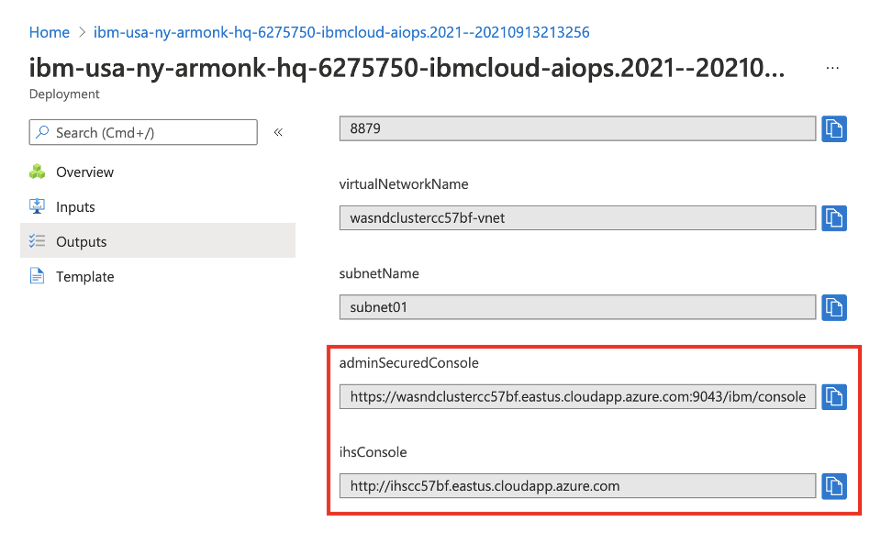
Gebruik het kopieerpictogram om deze URL's voor de WebSphere Integrated Solutions Console en de IBM HTTP Server te kopiëren en plak deze vervolgens in twee verschillende adresbalken van de browser om u afzonderlijk aan te melden bij beide consoles. Nadat de pagina beheerconsole is geladen, ziet u de aanmeldingspagina, zoals wordt weergegeven in de volgende schermopname.
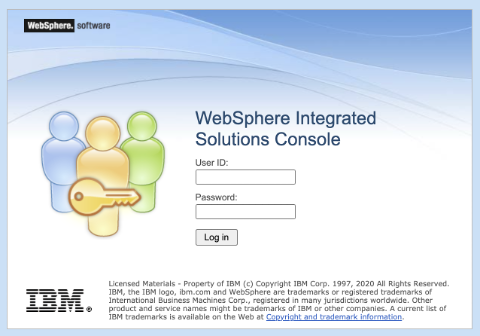
Meld u aan met de referenties van de WebSphere-beheerder die u hebt opgegeven bij het instellen van de clusterconfiguratie. Nadat u zich hebt aangemeld, ziet u de volgende pagina.
Meld u vervolgens aan bij de IHS-console. Nadat de IHS-console is geladen, ziet u de volgende pagina:
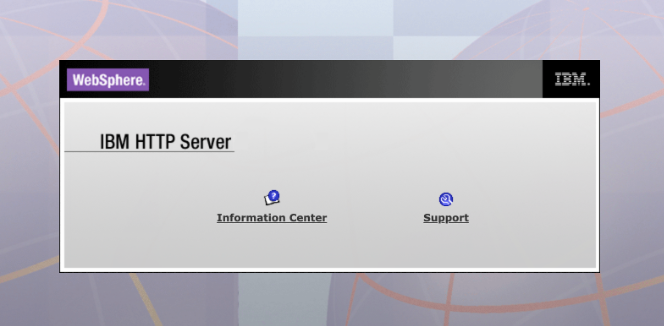
Een toepassing uitproberen
Volg deze instructies als u een toepassing in het cluster wilt uitproberen.
Selecteer op de beheerconsole waarmee u zich eerder hebt aangemeld, de optie Nieuwe toepassing voor toepassingen > en selecteer vervolgens Nieuwe ondernemingstoepassing.
Selecteer extern bestandssysteem in het volgende deelvenster en selecteer vervolgens Bladeren.... U krijgt de mogelijkheid om door de bestandssystemen van uw geïnstalleerde servers te bladeren.
Selecteer het systeem dat begint met Dmgr. U ziet het bestandssysteem van Deployment Manager. Selecteer vervolgens V9 en installeerableApps. In die map ziet u dat er veel toepassingen beschikbaar zijn om te installeren. Selecteer DefaultApplication.ear en selecteer vervolgens OK.
Vervolgens gaat u terug naar de pagina voor het selecteren van de toepassing, die eruit moet zien als de volgende schermopname:
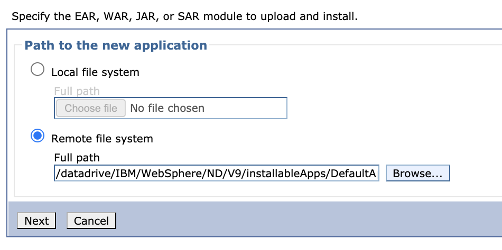
Selecteer Volgende en vervolgens Volgendeom mee te gaan met het fast path-implementatieproces.
Gebruik in de wizard Snel pad de standaardwaarden voor alles behalve stap 2: modules toewijzen aan servers. Schakel op die pagina het selectievakje voor de rij Standaardwebtoepassingsmodule in en houd Ctrl ingedrukt en selecteer de opties onder Clusters en servers. Selecteer Ten slotte Toepassen.
U ziet nieuwe vermeldingen in de tabel onder de kolom Server . Deze vermeldingen moeten er ongeveer uitzien als in de volgende schermafbeelding.
Nadat u alle stappen hebt voltooid, selecteert u Voltooien en selecteert u vervolgens Opslaan op de volgende pagina.
Vervolgens moet u de toepassing starten. Ga naar Alle toepassingen>. Schakel het selectievakje voor DefaultApplication.ear in, zorg ervoor dat de actie is ingesteld op Starten en selecteer vervolgens Actie verzenden.
Als het goed is, ziet u berichten die er ongeveer uitzien als in de volgende schermopname. Als u fouten ziet, was u waarschijnlijk te snel en de app en configuratie bereikten de knooppunten nog niet.
Wanneer u de berichten met succes ziet, kunt u de app proberen. Navigeer in uw browser naar de IHS-implementatie en voeg deze toe /snoop. U ziet informatie die vergelijkbaar is met het volgende over het serverexemplaren dat de aanvraag heeft verwerkt.

Wanneer u de browser vernieuwt, doorloopt de app de serverinstanties.
Resources opschonen
Om Azure-kosten te voorkomen, moet u overbodige resources opschonen. Gebruik de opdracht az group delete als u het cluster niet meer nodig hebt. Met de volgende opdracht verwijdert u de resourcegroep, VM's, schijven, IP-adressen en alle gerelateerde resources.
az group delete --name <deployed-resource-group-name> --yes --no-wait
Volgende stappen
Als u opties wilt verkennen om WebSphere-producten uit te voeren in Azure, raadpleegt u Wat zijn oplossingen voor het uitvoeren van de WebSphere-producten in Azure?
Feedback
Binnenkort beschikbaar: In de loop van 2024 zullen we GitHub-problemen geleidelijk uitfaseren als het feedbackmechanisme voor inhoud en deze vervangen door een nieuw feedbacksysteem. Zie voor meer informatie: https://aka.ms/ContentUserFeedback.
Feedback verzenden en weergeven voor